Word'de gruplarla birden fazla belgeyi hızlıca yönetin ve açın.
Kutools for Word
Eğer sık sık aynı Word belgeleri setiyle çalışıyorsanız, bunları teker teker yeniden açmak tekrarlayıcı ve verimsiz olabilir. Kutools for Word'un Favoriler özelliği ile özel gruplar oluşturarak birden fazla belgeyi düzenleyebilir, yönetebilir ve tek bir tıklamayla açabilirsiniz - tıpkı bir tarayıcıda yer imleri kullanmak gibi.
Belgeleri favori bir gruba ekleyin
Gruplarda belgeleri düzenleyin ve yönetin
Bir gruptaki tüm belgeleri tek tıklamayla açın
Word İçin Önerilen Verimlilik Araçları
Kutools for Word: AI 🤖 ile entegre, 100 den fazla gelişmiş özellik sayesinde belge işleme sürenizi %50 tasarruf edin.Ücretsiz İndirme
Office Tab: Word (ve diğer Office araçlarına) tarayıcı benzeri sekmeler getirir, çoklu belge gezintisini basitleştirir.Ücretsiz İndirme
Özellik konumu: Kutools Plus > Favoriler
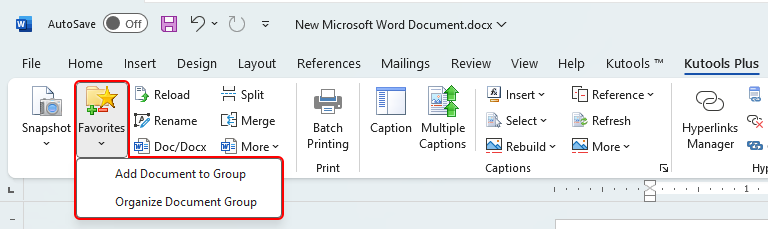
Belgeleri favori bir gruba ekleyin
İhtiyaçlarınıza bağlı olarak, belgeleri yeni bir gruba veya mevcut bir gruba ekleyebilirsiniz:
- Geçerli belgeyi yeni bir gruba eklemek için:
- Kutools Plus > Favoriler > Belgeyi Gruba Ekle'ye tıklayın.
- Açılan iletişim kutusunda, yeni bir grup oluşturmak için Yeni'ye tıklayın.
- Grup için bir ad girin ve Tamam'a tıklayarak oluşturun.
- Yeni oluşturulan gruba geçerli belgeyi eklemek için Ekle'ye tıklayın.

- Mevcut bir gruba belge eklemek için:
- Kutools Plus > Favoriler'e tıklayın, ardından bir grup adının yanındaki ok simgesine tıklayarak alt menüyü genişletin.
- Alt menüden bir seçenek seçin:
- Bu Gruba Ekle – Geçerli belgeyi gruba ekler.
- Hepsini Bu Gruba Ekle – Şu anda açık olan tüm belgeleri ekler. Eğer bir belge zaten grupta ise, atlanır.
- Dosyaları Bu Gruba Ekle – Bilgisayarınızdan dosya seçip gruba eklemek için göz atın.

Ekledikten sonra, belgeler Favoriler menüsünde grup adı altında görünecektir:
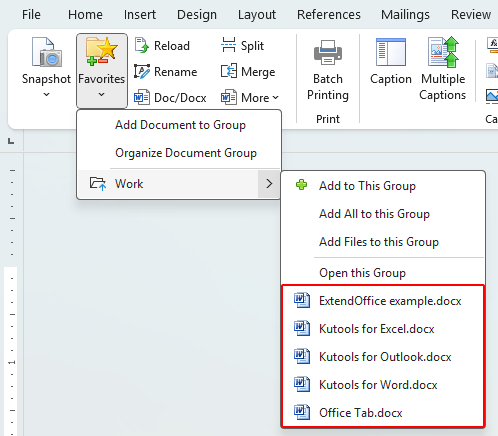
Gruplarda belgeleri düzenleyin ve yönetin
Belgeleri ve grupları yeniden adlandırmak, kaldırmak veya yeniden düzenlemek için:
- Kutools Plus > Favoriler > Belge Grubunu Düzenle'ye tıklayın.
- İletişim kutusunda, sağ tıklama menüsü veya araç çubuğu aracılığıyla belgeleri ve grupları yönetin.

Not: Belge Grubunu Düzenleme özelliği hakkında daha fazla bilgi için, Word'de gruplar kullanarak belgeleri yönetme sayfasını ziyaret edin.
Bir gruptaki tüm belgeleri tek tıklamayla açın
İlgili belgelerin bir grubunu birlikte açmak için:
- Kutools Plus > Favoriler'e tıklayın.
- Doğrudan bir grup adı seçin veya alt menüsünden Bu Grubu Aç'a tıklayın.

İlgili İşlev
En İyi Ofis Verimlilik Araçları
Kutools for Word - Word Deneyiminizi 100’den Fazla Olağanüstü Özellik ile Yükseltin!
🤖 Kutools AI Features: Yapay Zeka Asistanı / Gerçek Zamanlı Asistan / Süper Parlat (Biçimi Koru) / Süper Çeviri (Biçimi Koru) / AI Redaksiyon / Yapay Zeka Düzeltme...
📘 Belge Hakimiyeti: Sayfaları Böl / Belgeleri Birleştir / Seçimi Farklı Formatlarda Dışa Aktar (PDF/TXT/DOC/HTML...) / Toplu PDF'ye Dönüştür...
✏ İçerik Düzenleme: Birden Fazla Dosyada Toplu Bul ve Değiştir / Tüm Resimleri Yeniden Boyutlandır / Tablo Satırlarını ve Sütunlarını Çevir / Tabloyu Metne Dönüştür...
🧹 Zahmetsiz Temizlik: Fazla Boşlukları, Bölüm Sonlarını, Metin Kutularını, Bağlantıları Kolayca Temizle / Daha fazla kaldırma aracı için Kaldır grubuna göz atın...
➕ Yaratıcı Eklemler: Binlik Ayırıcıları Ekle / Onay Kutuları / Radyo Düğmeleri / QR Kodu / Barkod / Çoklu Resimler Ekle / Daha fazlası için Ekle grubunu keşfedin...
🔍 Hassas Seçimler: Belirli Sayfaları, Tabloları, Şekilleri, Başlık Paragraflarını Nokta Atışıyla Seçin / Gelişmiş gezinme için daha fazla Seç özelliğini keşfedin...
⭐ Yıldız Geliştirmeleri: Herhangi Bir Konuma Hızla Git / Tekrarlayan Metni Otomatik Olarak Ekle / Belge Pencereleri Arasında Geçiş Yap /11 Dönüştürme Aracı...

En İyi Ofis Verimlilik Araçları
Kutools for Word - Word için 100+ Araç
- 🤖 Kutools AI Features: Yapay Zeka Asistanı / Gerçek Zamanlı Asistan / Süper Parlat / Süper Çeviri / AI Redaksiyon / Yapay Zeka Düzeltme
- 📘 Belge Hakimiyeti: Sayfaları Böl / Belgeleri Birleştir / Toplu PDF'ye Dönüştür
- ✏ İçerik Düzenleme: Toplu Bul ve Değiştir / Tüm Resimleri Yeniden Boyutlandır
- 🧹 Zahmetsiz Temizlik: Fazla Boşlukları Kaldır / Bölüm Sonlarını Kaldır
- ➕ Yaratıcı Eklemler: Binlik Ayırıcıları Ekle / Onay Kutuları Ekle / QR Kodları Oluştur



